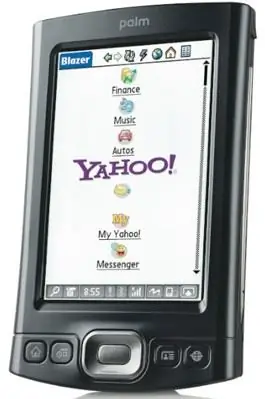
Talaan ng mga Nilalaman:
- May -akda John Day [email protected].
- Public 2024-01-30 13:15.
- Huling binago 2025-01-23 15:13.
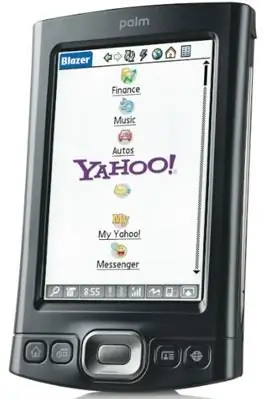
Ang Palm TX PDA ay isang mahusay na produkto, ngunit ang minahan at marami pang iba na ginawa kamakailan lamang noong 2006 ay may isa, pangunahing kamalian. Ang power switch ay tumigil sa pagtatrabaho pagkalipas ng ilang buwan. Gumagana pa rin ang yunit sa bawat ibang paraan, ngunit dahil hindi gumana ang switch ng kuryente, kailangan mong i-on ito gamit ang isa sa iba pang mga pindutan, na magdadala sa iyo sa anumang application na nakatalaga sa pindutang iyon. Pagkatapos ay kailangan mong dumaan sa mga menu upang makabalik sa app na dati mong ginagamit. Nakakainis ito., Sa wakas ay nagsawa na ako dito at nagpasyang buksan ito at alamin kung ano ang nangyayari. Ang itinuturo na ito ay nagpapaliwanag kung paano ko "naayos" ang switch ng kuryente sa aking TX. Ang pangunahing sanhi ng problema ay ang cheesy switch na ginamit. Pinapayagan ang dumi mula sa iyong bulsa o bag upang makapasok at makagambala sa contact ng switch. Ang pag-aayos na inilarawan dito ay upang linisin ito at ibalik ito muli. Ang isang tamang pag-aayos ay upang mapalitan ang switch ng isang mas mahusay, ngunit hindi ko pa natagpuan ang isang angkop na bahagi. Kakailanganin mo ang isang soldering iron, ilang maliliit na tool sa kamay, at sapat na mga cajone upang mabuksan ang iyong TX. Magandang ideya din na magkaroon ng isang grounded work ibabaw at grounded wrist strap. Ang isang maliit na alkohol at isang Q tip ay magiging kapaki-pakinabang din. Ang isang maliwanag na ilaw at magnifier ay makakatulong sa iyo na makita kung ano ang iyong ginagawa.
Hakbang 1: Buksan Ito

Walang misteryo dito. Mayroong 4 na mga turnilyo sa mga sulok sa likod ng yunit - walang nakatago. I-unscrew lamang ang mga ito gamit ang isang maliit na maliit na hex wrench.
Matapos ang mga turnilyo ay lumabas, ilagay ang mga ito sa isang pinggan o idikit ito sa isang magnet upang hindi mo mawala ang mga ito. Ngayon ay kailangan mong buksan ang kaso. Gumawa ka ng mga kuko sa puwang sa pagitan ng harap na bezel at likod na takip sa kaliwang bahagi ng aparato at hilahin ito. Kakailanganin ito ng kaunting lakas, ngunit mag-ingat dahil ang power / computer konektor ay nakausli sa ilalim ng pabalat na nakakabit sa likod na takip. Ang tuktok na takip at takip ng switch ng kuryente ay maaaring mabilis na matanggal, kaya't huwag mawala ang mga ito.
Hakbang 2: Alisin ang Lumipat


Ngayon na mayroon ka nito bukod, ang kailangan mo lang ay hindi masira ang switch mula sa PCB. Gumamit ng isang maliit na tip, at mataas na temperatura. Tanggalin ang switch sa PCB.
Hakbang 3: "Ayusin" ang Lumipat

Matapos alisin ang switch, putulin ang mga tab na metal hanggang sa mahulog ang buong bagay. Makakakita ka ng dalawang metal domes na ginamit upang magbigay ng puwersang spring at feedback ng pandamdam kapag naitulak ang power button. Suriin ang katawan ng switch- marahil ito ay marumi. Ito ang sanhi ng pagkabigo ng switch, at kung bakit ito nabigo nang paulit-ulit bago ito tuluyang tumigil sa pagtatrabaho. Linisin ito ng ilang alkohol sa isang Q-tip, pagkatapos linisin ang mga domes at ibalik ito muli. I-solder ito pabalik sa PCB at muling pagsamahin ang kaso.
Ang Reassemble ay kabaligtaran ng pamamaraan ng disass Assembly, mas madali lamang. Ayan yun! Ngayon dapat itong gumana ulit ng maraming buwan.
Inirerekumendang:
Paglipat ng Pag-aaral Sa NVIDIA JetBot - Masaya Sa Mga Traffic Cone: 6 na Hakbang

Paglipat ng Pag-aaral Sa NVIDIA JetBot - Kasayahan Sa Mga Traffic Cone: Turuan ang iyong robot na makahanap ng isang landas sa isang maze ng mga traffic cone gamit ang camera at state-of-the-art na malalim na modelo ng pag-aaral
220V hanggang 24V 15A Power Supply - Paglipat ng Power Supply - IR2153: 8 Mga Hakbang

220V hanggang 24V 15A Power Supply | Paglipat ng Power Supply | IR2153: Kumusta ka ngayon Gumagawa kami ng 220V hanggang 24V 15A Power Supply | Paglipat ng Power Supply | IR2153 mula sa supply ng kuryente ng ATX
Pagkontrol ng Mga Device Sa Pamamagitan ng Arduino Sa Paglipat ng Mekanikal: 8 Mga Hakbang (na may Mga Larawan)

Pagkontrol ng Mga Device Sa Pamamagitan ng Arduino Sa Paglipat ng Mekanikal: Ang Arduino ay maaaring magamit upang makontrol ang mga aparato sa pamamagitan ng paggamit ng simpleng mga mechanical switch na isang relay
Paglipat ng 3 Mga Bangko ng LED Na May Isang Paglipat at Visuino: 9 Mga Hakbang (na may Mga Larawan)

Paglipat ng 3 Mga Bangko ng LED Na May Isang Paglipat at Visuino: Ang proyektong ito ay lumabas sa isang eksperimento na nais kong subukan, nais kong makita kung gaano kinakailangan ang ilaw ng UV upang makita ang iba't ibang mga bahagi ng mga kuwenta ng dolyar at mga tseke sa seguridad. Nagkaroon ako ng isang pasabog na pagbuo nito at nais kong ibahagi ang mga tagubiling ito dito. Mga bagay sa iyo
IKEA Power Charging Box Sa Mga Indibidwal na Paglipat: 6 Mga Hakbang (na may Mga Larawan)

IKEA Power Charging Box Sa Mga Indibidwal na Paglipat: Kaya noong nakaraang araw nakita ko itong itinuturo sa kung paano gumawa ng isang madaling istasyon ng kuryente gamit ang isang kahon ng IKEA: Ang-IKEA-singil na kahon --- wala nang-kable-gulong-gulo! Tiyak na kailangan ko isang bagay na katulad, kaya't nagpunta ako at bumili ng isa sa mga kahon sa IKEA, ngunit tumayo ito sa aking off
